Microsoft Teamsライブイベントを利用してみて
作成日:2020/07/21
更新日:2021/01/22

Microsoft Teams ライブイベントを利用してみて
当社のマーケティング部門では、Webやセミナーで自社製品やサービスのプロモーションを実施しています。
しかしながら昨今のコロナ禍で、会場にお客さまを集めてセミナーを実施するのが、難しい状況になっています。
そこで、オンラインセミナーを行うための製品を探しておりました。
当社が契約している Microsoft 365 のエンタープライズライセンスは追加ライセンスの必要がなく、セキュリティーの問題もクリアできましたので、Teamsライブイベントを利用することにきめました。
(ご利用に際してお持ちのライセンスについては、販売店にお尋ねください)
Teamsの機能であるライブイベントを使って、当社のウェブセミナー開催まで順を追ってご紹介します。
この体験がウェブセミナー開催を検討されている方の参考になれば幸いです。
1.権限の付与とイベントの設定
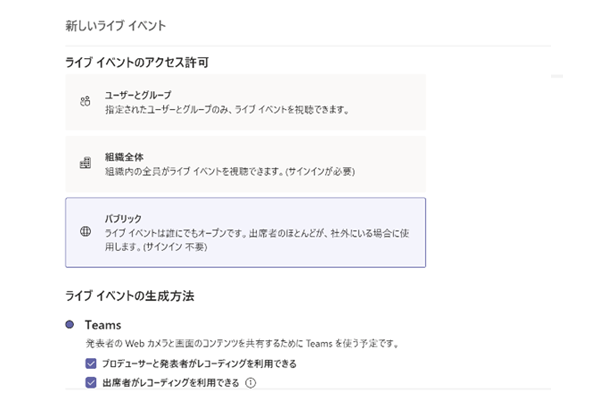
まずMicrosoft Teamsの会議設定の画面で、ライブイベントを選択します。
外部の方にライブイベントに参加していただくには、アクセス許可画面で、パブリックが選択できるようにしなければなりません。
ライブイベントの担当者はまず情報システム部にライブイベントを社外の出席者を招待できるように権限の変更を依頼してください。
当社では、情報システム部の担当がすぐに変更してくれました。
この後説明しますが、このイベントの設定をする人がプロデューサーと呼ばれる役割を担うことになります。
ライブイベントの設定はWebでマニュアルが紹介されています。
詳細はそちらを参考にしてください。
開催設定時の注意事項
一般的な設定はオンラインのマニュアルをご覧ください。本コラムでは、イベント担当者が注意する項目を共有します。
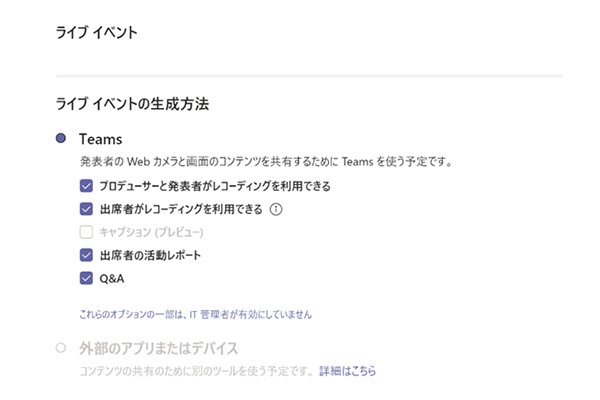
ライブイベントの設定を行うと、当日のイベント用URLが発行されます。
セミナー事務局として、ライブイベント開催URLを申込者へ招待メールに添付してお送りしました。
この際に注意する点として、このライブイベント開催URLをクリックしますと、どなたでもセミナーに参加できます。
つまり、Microsoft Teams ライブイベントの機能だけでは参加制限は難しく、招待メールを他の方に転送されると参加者を限定したくても Microsoft Teams ライブイベントに参加できてしまいます。
セミナーの録画機能についても注意が必要です。
出席者がレコーディングを利用できる設定をしますと、セミナー終了後も招待されたURLをクリックするだけでセミナーの録画を見ることができます。
セミナー終了後、オウンドメディア等でセミナー録画を公開する予定がある場合にはこのチェックを外してください。
2.当日ライブイベントを行うには役割があります。
ライブイベントを設定しお客さまを招待した後、当日のセミナー運用もプロデューサーの役割です。
セミナー当日、プロデューサー、司会者、発表者でライブイベントを実施します。
司会者が進行をおこない、それに合わせて発表者をプロデューサーが切り替えていきます。
プロデューサーに司会者、発表者もそれぞれ違う場所にいてもセミナーを行うことができます。
密集を避けなければならないときに有効です。
しかし、顔を合わせていないため、出番のタイミングを計るのが難しくなります。
司会者とプロデューサーだけでも同じ場所にいた方が、セミナーの進行はスムーズにいきます。
当社のセミナーでは、プロデューサーと司会者、2人発表者がソーシャルディスタンスへ配慮しつつ一つの部屋に集まって実施しました。
一人だけ社外に発表者がいたのですが、やはり出番のタイミングを計るのが難しかったです。
3.発表者とプロデューサーの連携がむずかしい
ウェブセミナーは初めてということもあり、リハーサルは2回行いました。
それでも当日は発表時間が延びてしまい、シナリオ通りに進めることが難しくなり慌てました。
ウェブセミナーは短いセッションで構成していましたので、スケジュールの遅れを取り戻すのが難しいです。
発表者が複数人になる場合は、リモート発表者との連携の取り方は何度か練習したほうがいいでしょう。
4.飽きが来ないように工夫が必要
セミナーで利用する画面は2つの種類があります。
発表者は、プレゼン資料だけを出して音声で説明する画面を選びがちです。
それですと参加者には変化のない画面で、退屈してしまいます。
ウェブセミナーに慣れていない発表者にはPCのカメラに向かって話すのは気恥ずかしいのですが、参加者にとって動きのある画面になるように工夫が必要です。
先日、動画サイトで上演する演劇の紹介をテレビでしていたのですが、そこでもカメラに写る範囲を使い切って演技している人の評価が高かったです。
これはライブイベントでも同じことが言えます。PCのカメラの範囲をうまく使い、参加者を飽きさせないテクニックがこれから必要になってきます。
講演者は自分の顔も出してウェブセミナーをすることに慣れが必要です。
5.ウェブセミナーではネットワーク負荷にも注意が必要
ウェブセミナーで一般的に言えることですが、画質、音質が悪いと参加者のセミナー聴講意欲をそいでしまうことがあります。
Microsoft Teams ライブイベントでもネットワークの回線の確保に気を付けました。
プロデューサーは画面を切り替えるだけですので、あまりネットワークに負荷をかけません。
一方で発表者は話している姿と、プレゼン資料を表示していますので、通信量が増えてしまいます。無
線LAN環境で発表していますと、他の回線の影響を受けやすいため、発表者分の有線LANケーブルとアダプターを事前準備し、発表者は有線LANで接続しました。
6.今後の課題
Microsoft Teams ライブイベントは問題なく運営できました。
しかし終了後、セミナー参加者が特定できませんでした。
このためお礼メールも配信できず困りました。
今後、ライブイベントへの参加者情報が分かるように、改良が進むことを期待しています。
当社導入事例
PBXを入れ替えTemsに内線電話も統合した当社事例をご覧ください。





